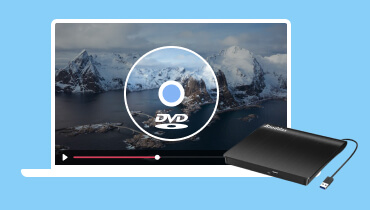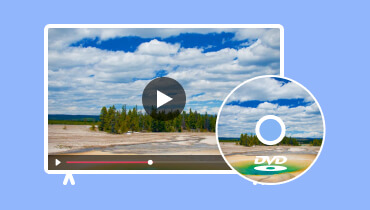คู่มือฉบับสมบูรณ์สำหรับเครื่องเล่นดีวีดีที่ดีที่สุดสำหรับพีซี
ในปัจจุบัน บริการสตรีมมิ่งและการดาวน์โหลดแบบดิจิทัลมีความโดดเด่นอย่างไม่ต้องสงสัย สื่อความบันเทิงทางกายภาพ เช่น DVD และ Blu-ray ยังคงมีคุณค่าสำหรับผู้ใช้บางราย หากคุณมีคอลเลกชันแผ่นดิสก์จำนวนมากหรือต้องการสื่อทางกายภาพ ก เครื่องเล่นดีวีดีสำหรับพีซี ยังคงเป็นเครื่องมือที่มีประโยชน์
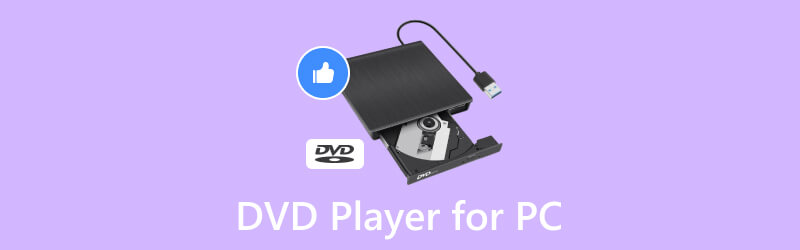
คู่มือนี้จะสำรวจทั้งฮาร์ดแวร์และซอฟต์แวร์ภายนอกเพื่อเล่นดีวีดีบนพีซีของคุณ เราจะให้ความรู้ที่จำเป็นทั้งหมดแก่คุณในการเลือกเครื่องเล่นดีวีดีที่ดีที่สุดสำหรับความต้องการของคุณ
เนื้อหาของหน้า
ส่วนที่ 1 เครื่องเล่นดีวีดีภายนอกที่ดีที่สุดสำหรับพีซี
เครื่องเล่นดีวีดีภายนอกคืออุปกรณ์ทางกายภาพที่เชื่อมต่อกับพีซีของคุณผ่าน USB หรือพอร์ตอื่นๆ เป็นตัวเลือกที่ดีหากคุณต้องการเล่น DVD บนอุปกรณ์หลายเครื่อง หรือหากพีซีของคุณไม่มีไดรฟ์ภายใน
พานาโซนิค DVD-S500
Panasonic DVD-S500 เป็นตัวเลือกที่ดีสำหรับผู้ที่กำลังมองหาเครื่องเล่น DVD พื้นฐานและราคาไม่แพงสำหรับพีซี สามารถเล่นแผ่น DVD, CD และ MP3 จากแผ่น CD และไดรฟ์ USB เครื่องเล่น DVD นี้มีความละเอียดมาตรฐาน 480p สำหรับ DVD และสามารถอัปสเกลความละเอียดให้มีคุณภาพใกล้เคียง HD (1080p) สำหรับการเล่น มีเอาต์พุตวิดีโอคอมโพสิต, S-video และ RCA สำหรับเชื่อมต่อกับพีซี ทีวี หรือระบบโฮมเธียเตอร์
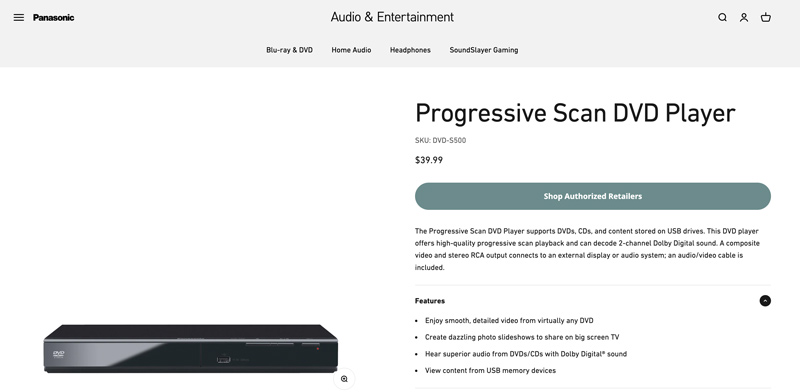
Panasonic DVD-S500 มาพร้อมกับการเล่นแบบ Progressive Scan เพื่อคุณภาพของภาพที่นุ่มนวลขึ้น การถอดรหัสเสียง Dolby Digital และ DTS ฟังก์ชั่นการเล่นต่อ และการควบคุมโดยผู้ปกครอง ไม่รองรับเอาต์พุต HDMI
โซนี่ เครื่องเล่นดีวีดี DVP-SR510H
Sony DVP-SR510H เป็นเครื่องเล่น DVD อเนกประสงค์ขนาดกะทัดรัดที่ให้ภาพคุณภาพระดับ HD และเสียงที่หนักแน่น เป็นตัวเลือกที่ยอดเยี่ยมสำหรับการชมภาพยนตร์ ฟังเพลง และดูภาพถ่ายบนพีซีและทีวีของคุณ เครื่องเล่นดีวีดีนี้รองรับการเล่นสื่อหลายประเภท รวมถึง DVD, CD, CD-Rs, CD-RWs, DVD-Rs, DVD-RWs, DVD+Rs, DVD+RWs, ภาพ JPEG และไฟล์ MP3
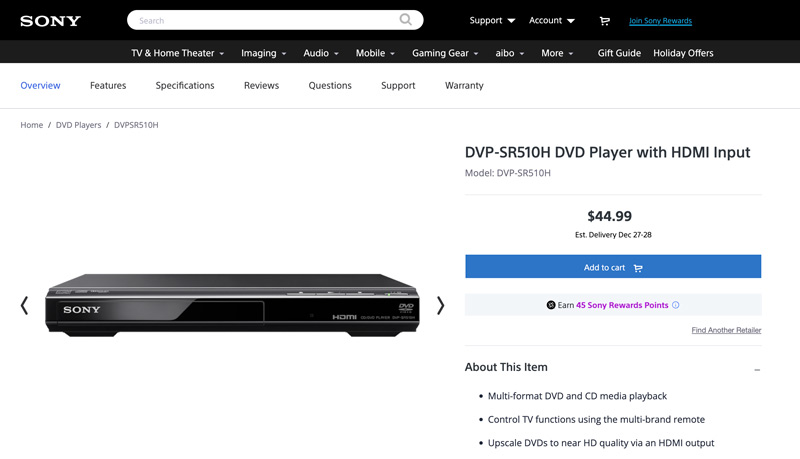
Sony DVP-SR510H สามารถยกระดับความละเอียดของแผ่น DVD ความละเอียดมาตรฐานให้ใกล้เคียงกับคุณภาพระดับ HD (1080p) เมื่อเชื่อมต่อกับพีซี คุณสามารถเพลิดเพลินกับคอลเลคชัน DVD เก่าของคุณด้วยความชัดเจนและรายละเอียดที่ดีขึ้น นอกจากนี้ยังรองรับตัวถอดรหัส Dolby Digital และ DTS เพื่อเสียงที่ดื่มด่ำ มีเอาต์พุต HDMI, USB, วิดีโอคอมโพสิต RCA และเอาต์พุตเสียงสเตอริโอ RCA โปรดทราบว่า DVP-SR510H ไม่มีการเล่นแบบไม่มีภูมิภาคและรองรับ Blu-ray
ไดรฟ์ดีวีดี Dell USB-DW316
Dell USB DVD Drive-DW316 เป็นออปติคัลไดรฟ์ภายนอกที่เชื่อมต่อกับพีซีของคุณผ่านพอร์ต USB ช่วยให้คุณสามารถเล่นดีวีดีและซีดีได้ เหมาะสำหรับแล็ปท็อปและการใช้งานระหว่างเดินทาง เนื่องจากเป็นเครื่องเล่นดีวีดีสำหรับพีซีของคุณ จึงไม่จำเป็นต้องใช้ไดรเวอร์หรือการติดตั้ง ให้ความเร็วการถ่ายโอนข้อมูลที่เพียงพอสำหรับการเล่นที่ราบรื่น
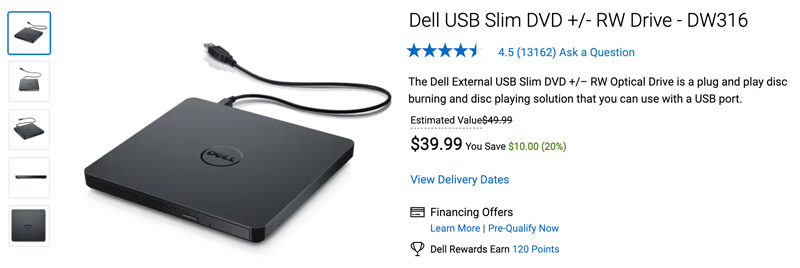
Dell USB DVD Drive-DW316 นำเสนอความละเอียด 480p มาตรฐานสำหรับดีวีดีและซีดี สามารถยกระดับการเล่นคุณภาพใกล้เคียง HD ผ่านซอฟต์แวร์การขยายขนาด เครื่องเล่นดีวีดีภายนอกนี้ได้รับ CyberLink Media Suite ที่โหลดไว้ล่วงหน้าเพื่อให้มีฟังก์ชันการเล่นและการเขียนดีวีดีและซีดีขั้นพื้นฐาน เช่นเดียวกับเครื่องเล่น DVD สองเครื่องข้างต้น ไม่สามารถเล่นแผ่น Blu-ray ได้
ส่วนที่ 2 ซอฟต์แวร์เครื่องเล่นดีวีดีที่ดีที่สุดสำหรับพีซีของคุณ
สำหรับผู้ที่ให้ความสำคัญกับความคุ้มค่าและความสะดวก ซอฟต์แวร์เครื่องเล่นดีวีดี เสนอทางเลือกที่น่าสนใจ โปรแกรมเหล่านี้ใช้ประโยชน์จากฮาร์ดแวร์ที่มีอยู่ของพีซีของคุณในการถอดรหัสและเล่น DVD ได้โดยตรงจากดิสก์ไดรฟ์ โดยปกติจะรองรับรูปแบบสื่อที่หลากหลายนอกเหนือจากดีวีดี ทำให้เป็นมากกว่าโซลูชั่นการเล่น DVD
Vidmore Player - เครื่องเล่นดีวีดีที่ดีที่สุดสำหรับพีซีและ Mac
เครื่องเล่น Vidmore มีอินเทอร์เฟซที่สะอาดตาและใช้งานง่าย ทำให้ง่ายต่อการนำทางคอลเลกชันแผ่นดิสก์และควบคุมการเล่น รองรับรูปแบบสื่อที่ใช้กันทั่วไปทั้งหมด รวมถึง DVD, Blu-ray, MP4, MKV, AVI, FLV, MOV, MP3, FLAC, AAC และอื่น ๆ ซอฟต์แวร์เครื่องเล่น DVD นี้ใช้กราฟิกการ์ดของคุณเพื่อการเล่นที่ราบรื่น แม้จะเป็นไฟล์ที่มีความละเอียดสูงก็ตาม ช่วยให้คุณเข้าถึงดีวีดีของคุณได้อย่างง่ายดายด้วยการเลือกตอนและตัวเลือกการแสดงคำบรรยาย
Vidmore Player รองรับเทคโนโลยีถอดรหัสเสียงขั้นสูง เช่น Dolby, DTS, TrueHD และอื่นๆ คุณสามารถเล่น DVD หรือ Blu-ray ได้อย่างราบรื่นพร้อมเสียงคุณภาพสูง นอกจากนี้ยังช่วยให้คุณปรับปรุงคุณภาพการเล่น DVD ด้วยคุณสมบัติต่างๆ เช่น ความสว่าง คอนทราสต์ ความอิ่มตัวของสี และการปรับเฉดสี พร้อมด้วยตัวกรองการลดสัญญาณรบกวนและความคมชัด

VLC Media Player
หากคุณกำลังมองหาซอฟต์แวร์เครื่องเล่น DVD ฟรี อเนกประสงค์ และใช้งานง่ายสำหรับพีซีของคุณ VLC Media Player เป็นตัวเลือกที่ยอดเยี่ยม ลักษณะโอเพ่นซอร์สทำให้มั่นใจถึงความโปร่งใสและการพัฒนาชุมชน เป็นมากกว่าดีวีดีในการเล่นวิดีโอหรือเสียงเกือบทุกรูปแบบ รวมถึง MP4, MKV, AVI, MOV, WMV, FLV, MP3, FLAC และอื่นๆ อีกนับไม่ถ้วน VLC ขจัดความจำเป็นในการใช้ตัวแปลงสัญญาณหรือเครื่องเล่นเพิ่มเติมสำหรับไฟล์มีเดียส่วนใหญ่
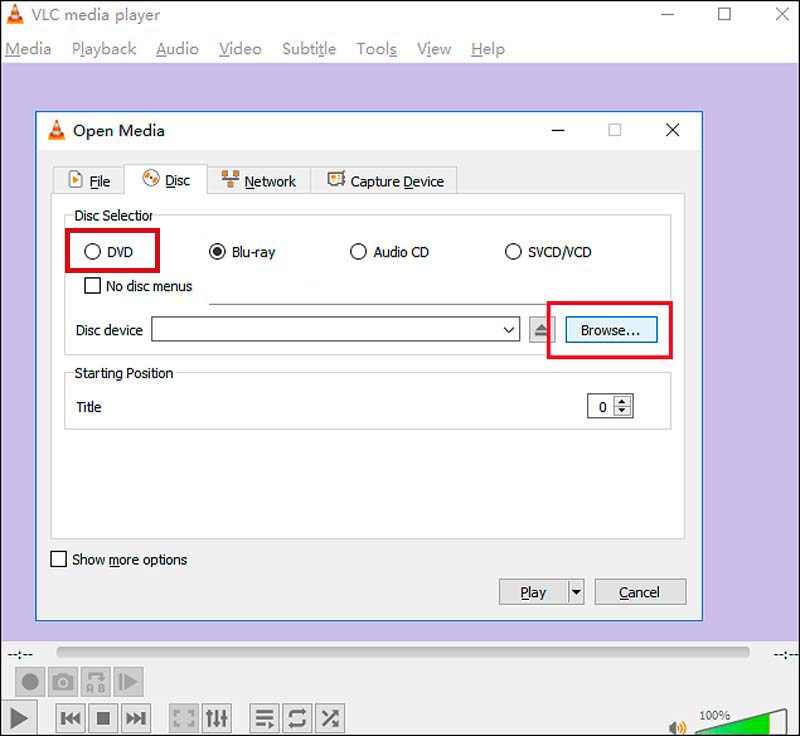
ในฐานะเครื่องเล่น DVD ฟรีสำหรับพีซี VLC สามารถจัดการกับ DVD, CD และไฟล์วิดีโอต่างๆ ได้อย่างง่ายดาย ให้การเล่นและการควบคุมการเล่นแทร็กเสียง คำบรรยาย และวิดีโอที่ราบรื่น มีตัวเลือกการปรับแต่งมากมายสำหรับการปรับเสียงและวิดีโอ ความเร็วการเล่น อัตราส่วนภาพ ฟิลเตอร์ และอื่นๆ อีกมากมาย อย่างไรก็ตาม VLC อาจไม่ข้ามรหัสภูมิภาคบนแผ่น DVD ซึ่งอาจจำกัดการเล่นแผ่นดิสก์จากภูมิภาคต่างๆ
ส่วนที่ 3 คำถามที่พบบ่อยของเครื่องเล่นดีวีดีสำหรับพีซี
จะเล่นดีวีดีบนพีซีได้อย่างไร?
มีสองวิธีหลักในการเล่นดีวีดีบนพีซี: การใช้เครื่องเล่นดีวีดีภายนอกหรือด้วยซอฟต์แวร์ เชื่อมต่อไดรฟ์ USB DVD ภายนอก หากพีซีของคุณไม่มีไดรฟ์ DVD ภายใน ใส่แผ่น DVD ของคุณและเปิดซอฟต์แวร์เครื่องเล่นดีวีดี จากนั้นคุณสามารถเปิดดีวีดีและสนุกกับมันได้
ฉันจะเชื่อมต่อเครื่องเล่นดีวีดีเข้ากับพีซีได้อย่างไร
การเชื่อมต่อเครื่องเล่น DVD เข้ากับพีซีของคุณขึ้นอยู่กับประเภทของเครื่องเล่น DVD ที่คุณมี คุณสามารถเชื่อมต่อเครื่องเล่น DVD ภายนอกเข้ากับพีซีของคุณด้วยการเชื่อมต่อ USB หรือ HDMI หากพีซีของคุณมีไดรฟ์ดีวีดีภายใน คุณไม่จำเป็นต้องมีฮาร์ดแวร์เพิ่มเติมใดๆ เพียงใส่แผ่น DVD ของคุณลงในไดรฟ์ จากนั้นใช้ซอฟต์แวร์เครื่องเล่น DVD ที่คุณต้องการเปิด
Windows 10 มีซอฟต์แวร์เครื่องเล่นดีวีดีหรือไม่
ใช่ Windows 10 มาพร้อมกับซอฟต์แวร์เครื่องเล่น DVD ที่ติดตั้งไว้ล่วงหน้าที่เรียกว่า Windows DVD Player สามารถเล่นแผ่น DVD และ CD มาตรฐานส่วนใหญ่ได้ รวมถึงแผ่นภาพยนตร์และเพลงที่ผลิตในเชิงพาณิชย์ อย่างไรก็ตาม ความสามารถของมันมีข้อจำกัดบางประการ ไม่มีคุณสมบัติขั้นสูง เช่น การเพิ่มขนาด การปรับปรุงเสียง การเล่น 3D หรือตัวเลือกการปรับแต่งที่หลากหลาย หากคุณอัปเกรดเป็น Windows 10 จาก Windows 7 หรือ 8 ด้วย Windows Media Center คุณสามารถใช้ Windows DVD Player ได้ฟรี มิฉะนั้นคุณจะต้องซื้อจาก Microsoft Store
สรุป
เมื่อเลือกก เครื่องเล่นดีวีดีสำหรับพีซีตรวจสอบให้แน่ใจว่าเข้ากันได้กับระบบปฏิบัติการของพีซีของคุณ พิจารณาประเภทของแผ่นดิสก์ที่คุณต้องการเล่นและเลือกเครื่องเล่นที่รองรับรูปแบบที่เหมาะสม ส่งข้อความถึงเราหากคุณมีคำถามใดๆ เกี่ยวกับเครื่องเล่นดีวีดีภายนอกหรือซอฟต์แวร์เครื่องเล่นดีวีดี